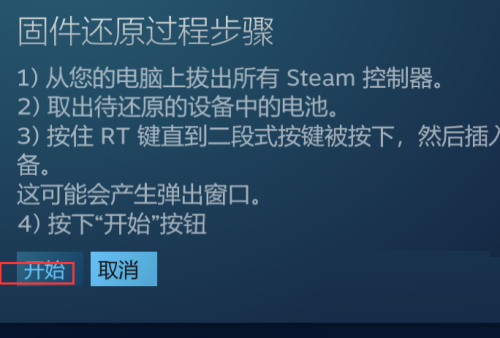Steam是一个全球非常受欢迎的整合游戏下载平台,有小伙伴想知道Steam怎么还原Steam控制器固件,下面小编就给大家详细介绍一下Steam还原Steam控制器固件教程,大家感兴趣的话可以来看一看。
1、双击打开软件,点击左上角的软件图标。

2、接着点击下方选项列表中的"设置"。
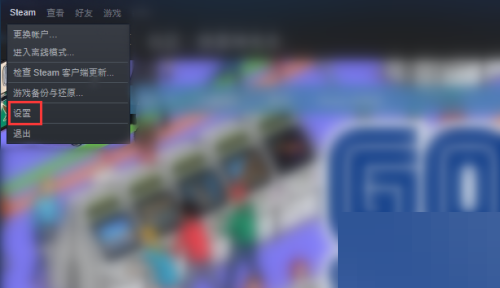
3、在打开的窗口界面中,点击左侧栏中的"控制器"选项。

4、接着点击右侧中的"常规控制器设置"选项。

5、然后进入到新的界面中,点击"还原Steam控制器固件"选项。
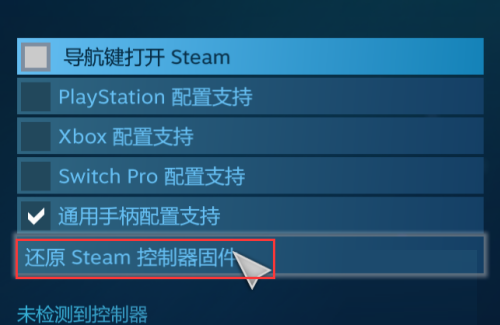
6、在弹出的提示窗口中点击"确定"。
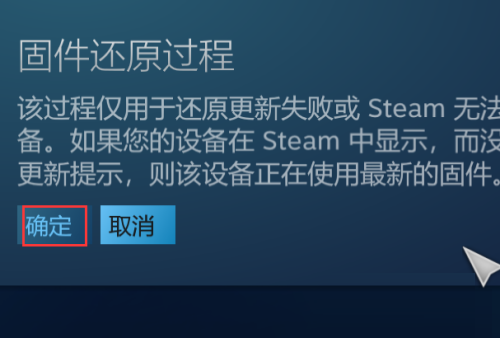
7、最后点击"开始"按钮就可以了。